Snadno opravit problémy s nezobrazováním osobního hotspotu pro iPhone
To musí být otravné, když najdeš svůj Hotspot pro iPhone nefunguje No. Někdy se stane, že zapnete osobní hotspot, ale vaše ostatní zařízení nemohou najít připojení k hotspotu nebo se k němu vždy nepodaří připojit. I když používáte zcela nový iPhone 17, můžete se setkat s problémem, že se hotspot iPhonu nezobrazuje. Proč se to vždycky děje a jak to můžete opravit? Tento článek odpoví na všechny vaše otázky.
OBSAH STRÁNKY:
Část 1: Proč nefunguje hotspot pro iPhone
Naštěstí, když hotspot vašeho iPhonu nefunguje správně, příčiny nejsou nebezpečné. Můžete se podívat na některé možné příčiny tohoto problému.
1. Mobilní data jsou vypnutá
Pokud se mobilní data vašeho iPhonu vybíjejí, osobní hotspot nebude fungovat. I když se k hotspotu iPhonu připojíte na jiném zařízení, nemůžete používat internet. To by mohl být ten nejmenší důvod, proč hotspot iPhonu nefunguje, protože byste si měli být pečlivě vědomi stavu svých mobilních dat.
2. Omezení operátora
Tito operátoři nabízejí různé typy tarifů pro mobilní data. Možná váš tarif pokrývá velké množství dostupných mobilních dat, ale neumožňuje je sdílet prostřednictvím osobního hotspotu. Proto váš hotspot na iPhonu nefunguje dobře.
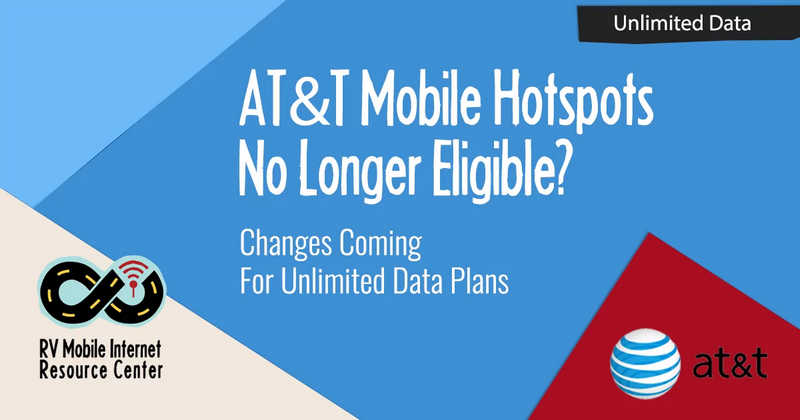
3. Nesprávná nastavení
Pokud jste na obrazovce Osobní hotspot zapnuli možnost Maximalizovat kompatibilitu, může být u zařízení připojených k vašemu hotspotu snížen výkon internetu. Můžete ji vypnout a zkusit vyřešit problém s nefunkčním hotspotem iPhonu.
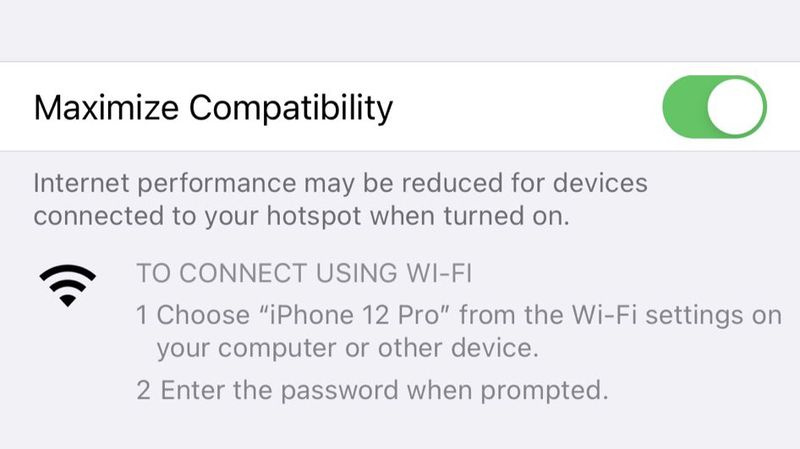
4.Faktory životního prostředí
Teplo a voda mohou nepřímo ovlivnit připojení k internetu. Pokud je v blízkosti zdroj tepla nebo je vysoká teplota, nevyhnutelně se setkáte s problémem, kdy hotspot iPhonu nefunguje nebo se zobrazuje. Pokud je kolem vašich zařízení hodně vody, výkon internetu se také výrazně sníží.

Část 2: Jak opravit nefunkční hotspot pro iPhone
Nyní se prosím naučte, jak vyřešit problém s nefunkčním osobním hotspotem na iPhonu. Zjistíte, že problém je velmi snadné vyřešit.
1. Nejlepší způsob, jak opravit nefunkční hotspot iPhonu
Konečný způsob, jak opravit nefunkční hotspot pro iPhone, je Apeaksoft Recovery systému iOSDokáže jedním kliknutím opravit všechny softwarové a hardwarové problémy na vašich zařízeních iOS. Pokud je něco v nepořádku s hotspotem vašeho iPhonu, tento program dokáže vyřešit všechny související faktory a příčiny a snadno problém odstranit. Budete překvapeni, jak rychle a čistě dokáže opravit problém s nefunkčním hotspotem vašeho iPhonu.
Nejspolehlivější způsob, jak opravit nefunkční hotspot pro iPhone
- Připojte svůj iPhone k počítači a vyřešte jakýkoli problém jedním kliknutím.
- Řešením systémových chyb na vašem iPhone vyřešíte problémy s hotspotem.
- Opravte špatná nastavení a závady, aby byl váš hotspot plynulý.
- Podpora nejnovějšího iPhonu 17 a iOS 26.
Bezpečné stahování
Bezpečné stahování

Krok 1. Stažení a instalace Apeaksoft Recovery systému iOS na počítači a spusťte jej. Připojte iPhone k počítači. Poté vyberte Nástroj pro obnovu systému iOS, Klepněte na tlačítko Home tlačítko pro zahájení opravy problému s nefunkčním hotspotem pro iPhone.

Krok 2. Můžete si vybrat Rychlá oprava zdarma funkce pro opravu problému s hotspotem iPhonu. Raději však klikněte na Opravit tlačítko pro hloubkovou opravu vašeho iPhonu, protože se jedná o naléhavý problém.

Krok 3. V tomto okně byste si měli vybrat Pokročilý mód k důkladnému vyřešení problémů s vaším iPhonem. Tento krok bude Obnovení továrního nastavení vašeho zařízení. Nicméně to určitě vyřeší problém s nefunkčním hotspotem iPhonu. Klikněte na Potvrdit tlačítko , než provedete výběr.

Krok 4. Nakonec si musíte vybrat verzi iOS a stáhnout balíček systémového firmwaru. Poté klikněte na další tlačítko pro opravu problému se zobrazováním nebo nefunkčním hotspotu iPhonu. Tento dokonalý program dokáže také oprava iPhonu poškozeného vodou.

2. Vypněte a zapněte osobní hotspot
Nejspolehlivějším způsobem, jak vyřešit problémy s nefunkčním osobním hotspotem na iPhonu, je jednoduše jej vypnout a znovu zapnout. Poté můžete chvíli počkat na druhém zařízení, než se váš osobní hotspot zobrazí.
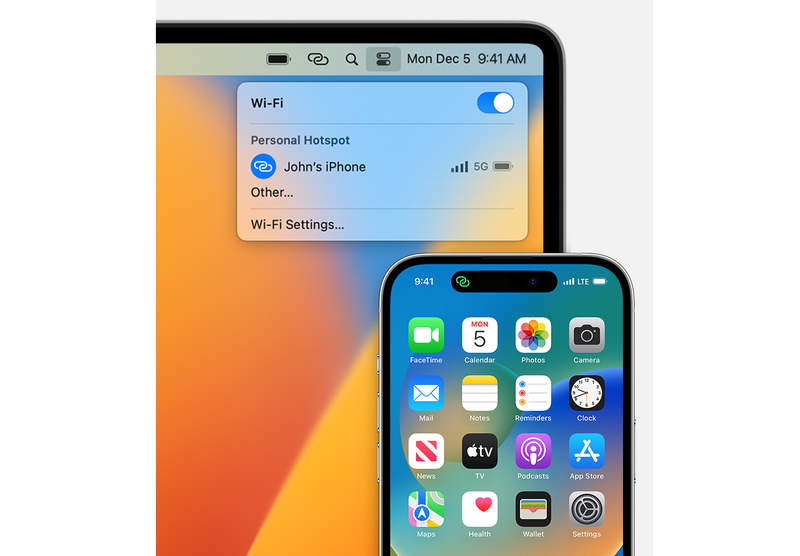
3. Kontaktujte společnost Apple nebo operátora
Pokud se stále nemůžete připojit k osobnímu hotspotu iPhonu nebo hotspot spustit, měli byste se obrátit na podporu společnosti Apple nebo svého operátora. Chcete-li zavolat společnosti Apple, měli byste se zeptat, jak problém se zařízením vyřešit. Chcete-li zavolat svému operátorovi, měli byste ho požádat, aby zjistil, co je špatně s vašimi mobilními daty.
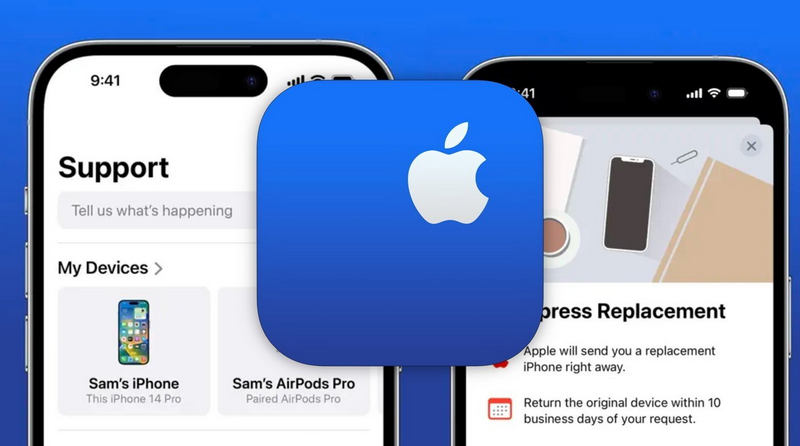
Část 3: Zajímavosti a tipy pro osobní hotspot pro iPhone
Existuje několik tipů pro váš osobní hotspot na iPhonu. Můžete je použít ke zlepšení svého života a práce. Mohou vám také pomoci vyřešit problém s nefunkčním hotspotem na iPhonu.
1. Přístupy k připojení více hotspotů
Osobní hotspot iPhonu podporuje připojení přes WLAN, Bluetooth a USB. Pokud tedy zjistíte, že se hotspot vašeho iPhonu nezobrazuje, můžete se k němu pokusit připojit přes USB.
2. Okamžitý hotspot pro zařízení Apple
Pokud máte více zařízení Apple se stejným přihlašovacím jménem Apple ID, můžete mezi těmito zařízeními rychle propojit hotspot. V takovém případě se již nebudete setkávat s problémem, že hotspot iPhonu nefunguje.
3. Není tak rychlé jako Wi-Fi připojení
Výkon internetového hotspotu iPhonu není tak dobrý jako u WLAN. Pokud chcete rychlé a stabilní internetové připojení, WLAN je tou nejlepší volbou.
Proč investovat do čističky vzduchu?
Tento článek vám řekl, jak opravit Hotspot iPhonu se nezobrazuje Problém snadno vyřešíte. Stačí vypnout a zapnout hotspot iPhonu. Poté můžete hotspot iPhonu vidět na ostatních zařízeních. Nejpohodlnějším způsobem, jak problém vyřešit, je však Apeaksoft Recovery systému iOSDokáže jedním kliknutím vyřešit všechny systémové problémy na vašem iPhonu. Pokud hledáte nejspolehlivější řešení, bude to vaše nejlepší volba.
Související články
Pokud se váš iPad nezapne a obrazovka zamrzne, nepanikařte! Můžete se řídit našimi ověřenými řešeními, která tento problém rychle vyřeší.
Tento komplexní článek vám vysvětlí, proč se iPhone nenabíjí a jak tento problém na vašem telefonu vyřešit bez ztráty dat.
Chcete-li opravit iPhone zaseknutý na logu Apple, můžete si přečíst našeho konkrétního průvodce a postupovat podle našich řešení pro opětovný přístup k vašemu zařízení.
Zde je sedm účinných řešení, která vám pomohou opravit pomalý iPhone a rychle zlepšit výkon vašeho telefonu.

